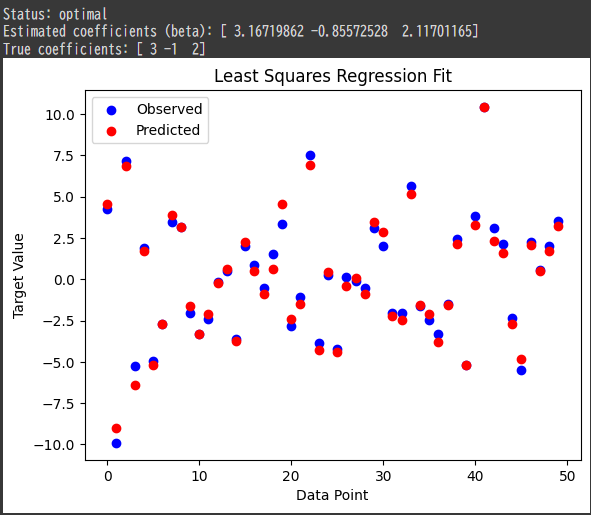Statistical Analysis with SciPy: Conducting a Two-Sample t-test to Compare Means
Here’s an example of a statistical analysis problem solved using $SciPy$.
We will perform a hypothesis test to determine if two independent samples come from populations with the same mean.
Problem: Two-Sample t-test
Scenario: You are a data analyst at a company that wants to compare the average sales between two different regions, Region A and Region B, over a given period.
You have collected sales data from each region.
Your goal is to determine if there is a statistically significant difference in average sales between the two regions using a two-sample t-test.
Hypothesis
- Null Hypothesis (H₀): The means of the two populations (Region A and Region B) are equal.
- Alternative Hypothesis (H₁): The means of the two populations are not equal.
Data
Let’s generate some sample data to simulate the sales figures from both regions:
- Region A: $[23, 25, 21, 22, 20, 30, 24, 28, 19, 27]$
- Region B: $[18, 20, 22, 24, 26, 19, 17, 21, 25, 23]$
Step-by-Step Solution Using SciPy
Import Required Libraries: We need $SciPy$ for statistical testing and $NumPy$ for handling numerical operations.
Perform the Two-Sample t-test: We will use $SciPy$’s
ttest_ind()function to perform the test. This function compares the means of two independent samples.Interpret the Results: We will interpret the p-value to decide whether to reject the null hypothesis.
Here is the code implementation:
1 | import numpy as np |
Explanation of the Output
T-statistic:
The t-statistic measures the difference between the group means relative to the variability in the samples.
A higher absolute t-value indicates a greater difference between the group means.P-value:
The p-value tells us the probability of observing the data, or something more extreme, if the null hypothesis is true.
A low p-value (typically less than $0.05$) indicates that the observed difference is unlikely under the null hypothesis.Decision:
- If the p-value is less than the significance level (α = $0.05$), we reject the null hypothesis, suggesting a significant difference between the two regions’ average sales.
- If the p-value is greater than $0.05$, we fail to reject the null hypothesis, implying no statistically significant difference.
Output
1 | T-statistic: 1.6124 |
Explanation of the Results
T-statistic: 1.6124
The t-statistic measures the difference between the means of the two samples (Region A and Region B) relative to the variability in the data.
A t-statistic of $1.6124$ suggests there is some difference between the means, but it is not large enough on its own to be conclusive.P-value: 0.1243
The p-value indicates the probability of observing the data, or something more extreme, if the null hypothesis (that the means are equal) is true.
In this case, the p-value is $0.1243$, which is greater than the typical significance level of $0.05$.Conclusion: Fail to reject the null hypothesis
Since the p-value is greater than $0.05$, we do not have enough evidence to reject the null hypothesis.
This means that the observed difference in average sales between Region A and Region B is not statistically significant.
In simpler terms, there is no strong evidence to conclude that the means of the two regions are different.
Conclusion
$SciPy$’s ttest_ind() function makes it easy to perform hypothesis testing, allowing you to quickly assess whether differences in sample means are statistically significant.
This type of analysis is fundamental in comparing groups in various fields, including marketing, clinical trials, and product testing.